Se você encontrar o erro Credenciais necessárias ao tentar sincronizar arquivos com o aplicativo OneDrive for Business em seu PC com Windows 10, você deve saber que não é o único com esse problema.
Uma grande variedade de usuários teve que lidar com o mesmo problema e, por causa disso, podemos encontrar um grande número de reclamações em diferentes fóruns de ajuda online.
Aqui está o que um usuário tinha a dizer sobre esse problema nos fóruns do Microsoft Answers:
Parece que estou tendo um erro de sincronização necessária de credenciais do OneDrive for Business. Não há onde inserir credenciais para corrigir meu erro de sincronização. Tentei a ferramenta de reparo e ela não funcionou. Os itens que dizem que não podem ser sincronizados também mudam, então tenho vários documentos que aparentemente não sincronizam.
Como é extremamente importante poder usar seu aplicativo OneDrive Business corretamente, no artigo de correção de hoje exploraremos alguns dos melhores métodos para experimentar nesta situação.
Certifique-se de seguir as etapas apresentadas neste guia de perto para garantir que nenhuma outra complicação surja.
Como posso corrigir o erro de credenciais do OneDrive Business?
1. Faça download do OneDrive for Business Next Generation Sync Client
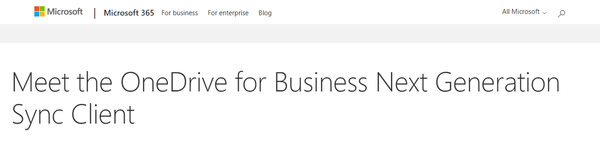
Como um grande número de usuários encontrou uma das muitas variações de erros de sincronização dentro do OneDrive for Business, a equipe de desenvolvedores lançou uma nova versão do Sync Client para resolver esse problema.
Caso você esteja usando a versão 2013 ou 2016 do aplicativo OneDrive for Business, será necessário baixar e instalar o recém-desenvolvido OneDrive for Business Next Generation Sync Client.
Siga as etapas apresentadas no artigo da Microsoft para poder configurar seu OneDrive facilmente.
2. Modifique as configurações de credenciais do Windows 10
- Certifique-se de sair de todos os aplicativos do Office em execução no seu PC.
- Clique no Cortana caixa de pesquisa encontrada na barra de tarefas -> digite Painel de controle -> clique na primeira opção disponível.
- Dentro de Painel de controle navegar para Contas de usuário, clique Gerenciador de Credenciais, e selecione Credenciais do Windows.
- Remova todas as credenciais encontradas na lista (isso removerá suas senhas armazenadas).
- Clique Cortana novamente e procure por regedit, em seguida, clique com o botão direito no Editor de registro entrada e escolha Executar como administrador.
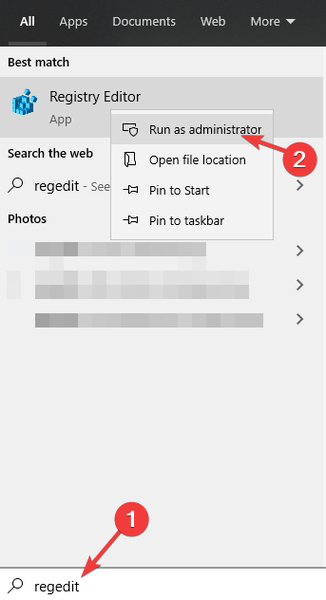
- Dentro do Editor do Registro -> para Office 2013, navegue para:
HKEY_CURRENT_USER / Software / Microsoft / Office / 15.0 / Comum / Identidade / Identidades.
- Para Office 2016, navegue para:
HKEY_CURRENT_USER / Software / Microsoft / Office / 16.0 / Comum / Identidade / Identidades.
- Se você encontrar qualquer pasta listada em Identidades, exclua-as clicando com o botão direito do mouse na entrada.
Obteve o erro SSL do OneDrive sem sobreposição de cifra? Veja como consertar
3. Remova os arquivos de cache do OneDrive for Business
Nota: Antes de remover qualquer arquivo em cache, certifique-se de fazer backup de seus dados e também de armazenar todos os sites atualmente sincronizados.
- Abrir explorador de janelas.
- Navegue até o seguinte local:
C: Usuários / seu nome de usuário / AppData / Local / MicrosoftOffice15.0- TO número exato da versão irá variar dependendo da sua configuração.
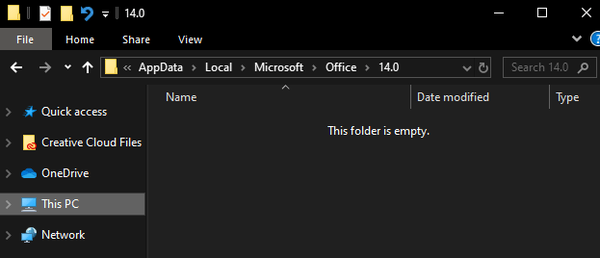
- TO número exato da versão irá variar dependendo da sua configuração.
- Remova o OfficeFileCache Arquivo.
Vale a pena mencionar que se você possui uma conta OneDrive for Business com 1 TB de armazenamento online, você precisará de pelo menos 2 GB de armazenamento no disco rígido do seu PC para poder sincronizar seus arquivos sem problemas.
4. Crie um relatório com o Microsoft Feedback Hub
Se nenhum dos métodos listados acima não conseguiu fazer com que você sincronizasse seus arquivos normalmente, é recomendável que você peça ajuda oficial da Microsoft. Para fazer isso corretamente, siga estas etapas:
- Colocou o Dados de diagnóstico e uso opção para Cheio navegando para Configurações -> Privacidade -> Diagnóstico e Feedback.
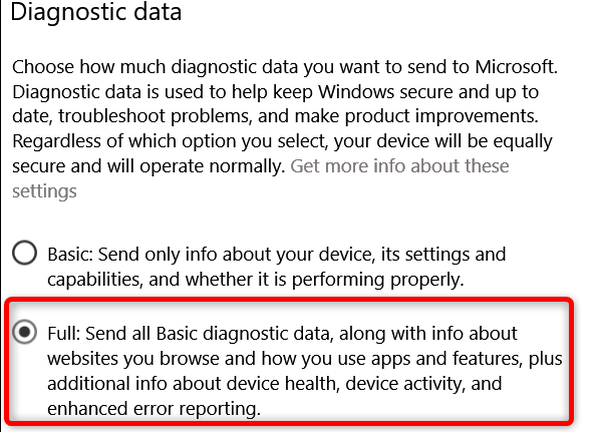
- aperte o Win + X chaves -> escolha Configurações do menu.
- Navegue até o Privacidade guia -> escolha Diagnóstico e Feedback.
- Clique no Botão para relatar um problema para criar um novo tíquete.
- Explique os detalhes do seu problema.
- Clique Próximo.
- Marque a Problema opção -> selecione Programa do Cliente -> Comunidade Windows.
- Anexe todas as capturas de tela disponíveis do seu problema.
- Clique Enviar para enviar o relatório para a Microsoft.
Nota: Se você está preocupado com a Microsoft reunindo informações sobre o uso do seu PC sem o seu consentimento, redefina a ferramenta de diagnóstico para Básico.
Esperamos que este guia tenha se mostrado útil em sua busca para resolver os problemas criados pelo erro de credenciais necessárias dentro do OneDrive for Business.
Se você deseja entrar em contato conosco, sinta-se à vontade para compartilhar quaisquer sugestões ou opiniões sobre este assunto usando a seção de comentários encontrada abaixo deste guia.
FAQ: Saiba mais sobre o OneDrive
- Quantas edições do OneDrive existem?
O OneDrive vem em 2 variantes: uma variante do usuário e uma variante do negócio.
- Existem alternativas para o OneDrive?
Sim, existem muitas ferramentas de armazenamento em nuvem que você pode usar em vez do OneDrive
- O OneDrive é grátis?
A versão básica do OneDrive é 100% gratuita, mas vem com espaço de armazenamento limitado. No entanto, Onedrive não é o único serviço de armazenamento em nuvem com um modelo de assinatura grátis.
- onedrive
 Friendoffriends
Friendoffriends



